共计 1183 个字符,预计需要花费 3 分钟才能阅读完成。
前言
1. 软件下载安装
博主推荐热门好用的机场软件 Clash(2025Windows 系统最新点我下载 ), 不支持 win7 及以下,如无法下载或下载很慢,可扫码关注下方微信公众号,发送“Clash”,自动获取。



话不多说,下载安装完成后我们直接上教程。
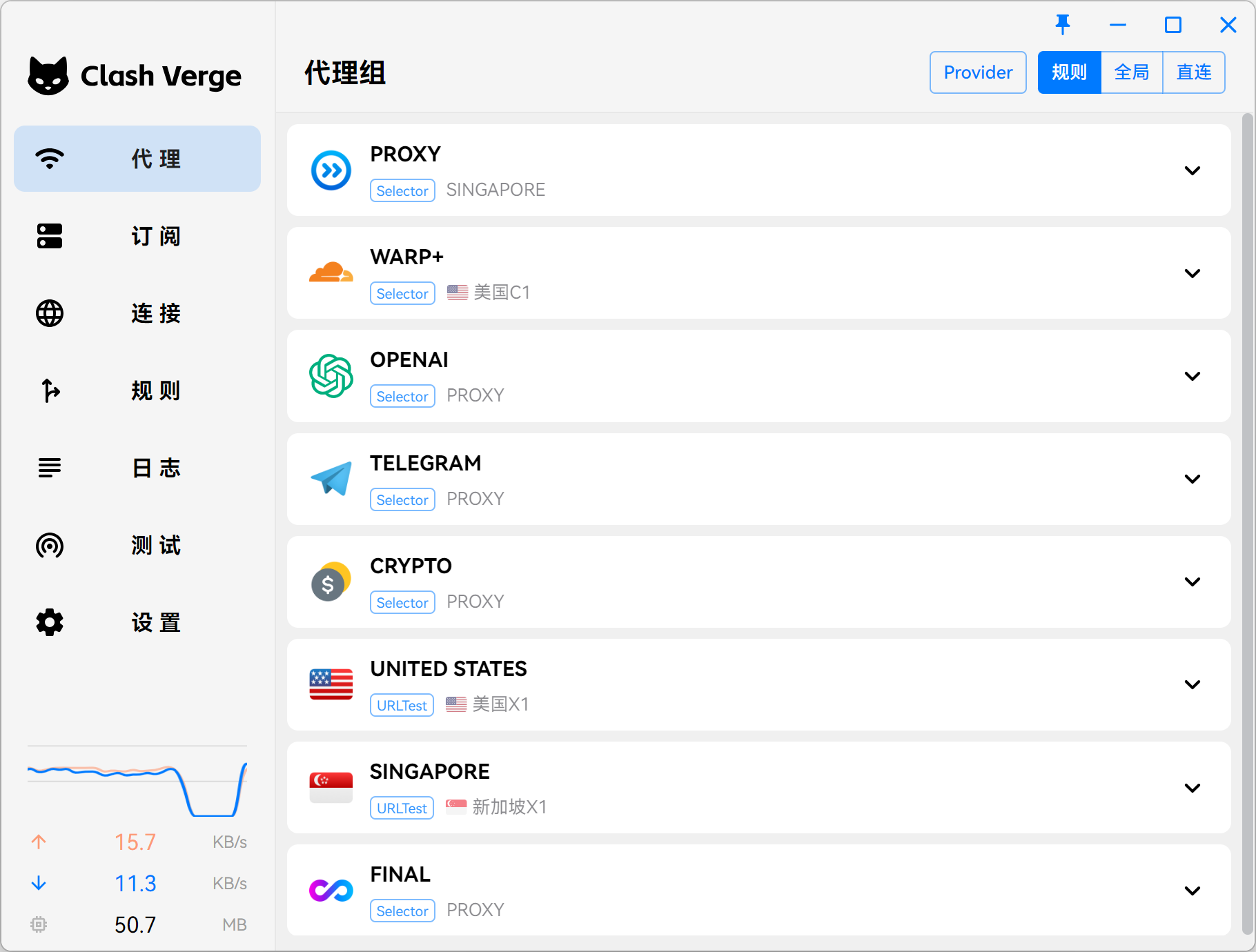
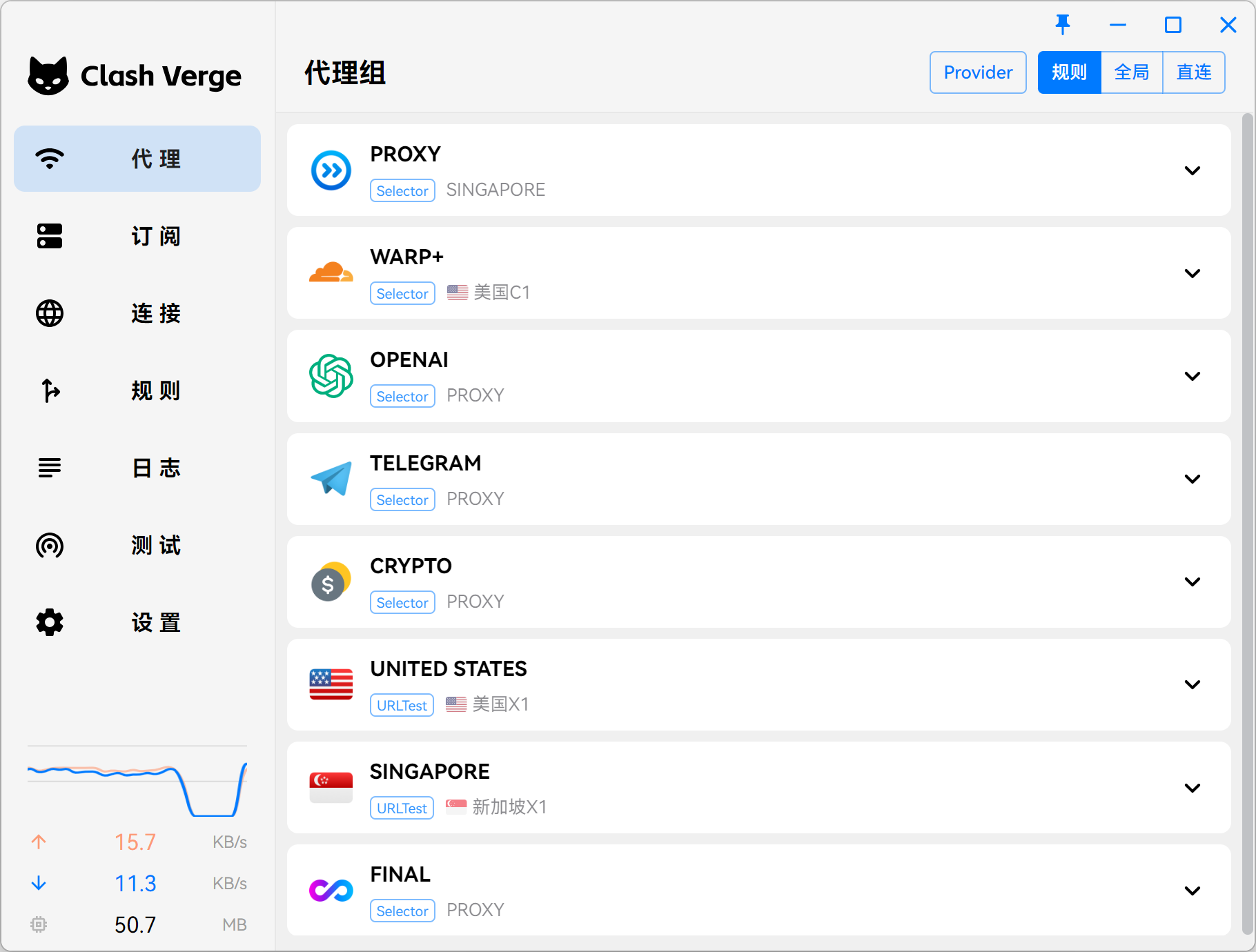
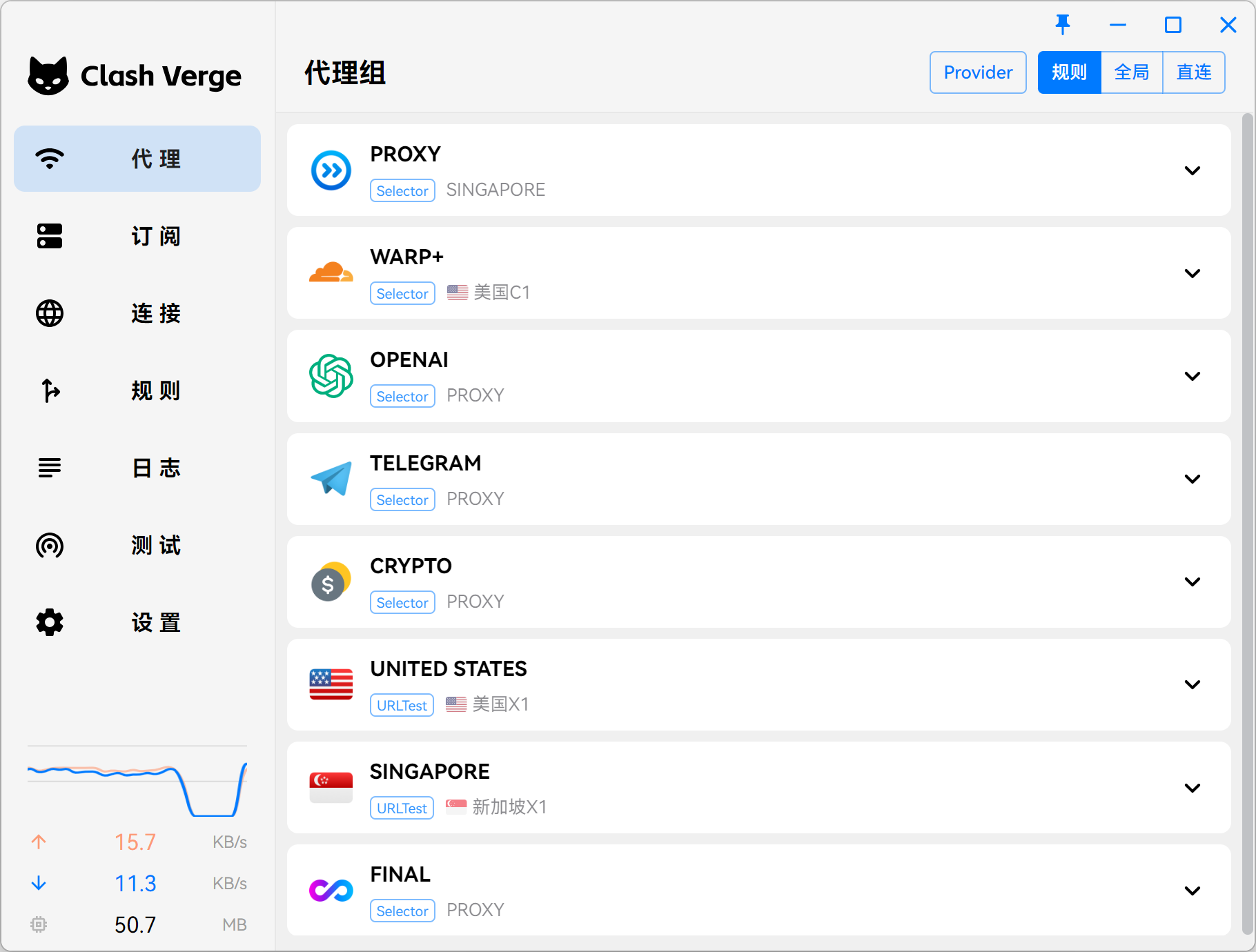
2. 获取节点 url 并绑定
选择一家好的机场,是科学上网的第一步。
Clash 只是代理工具,需要服务器节点 url 才能最终实现翻墙,如需更多节点可参考本站 节点订阅地址,或联系站长。
添加订阅节点url
1. 安装完成后打开软件,然后点击“订阅”,会到如下的界面,将客服发送您的链接复制到图中 URL 的位置,然后点导入。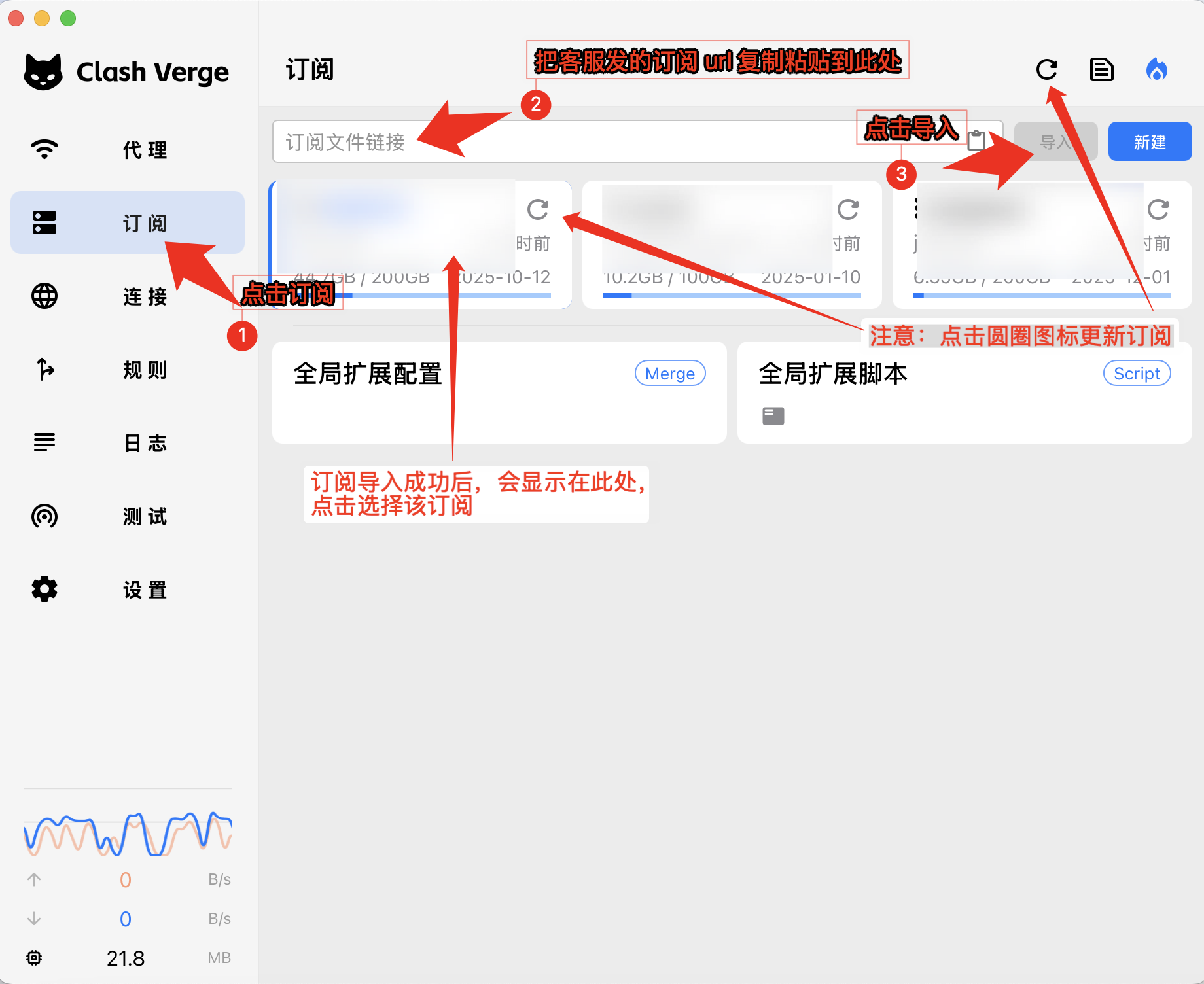
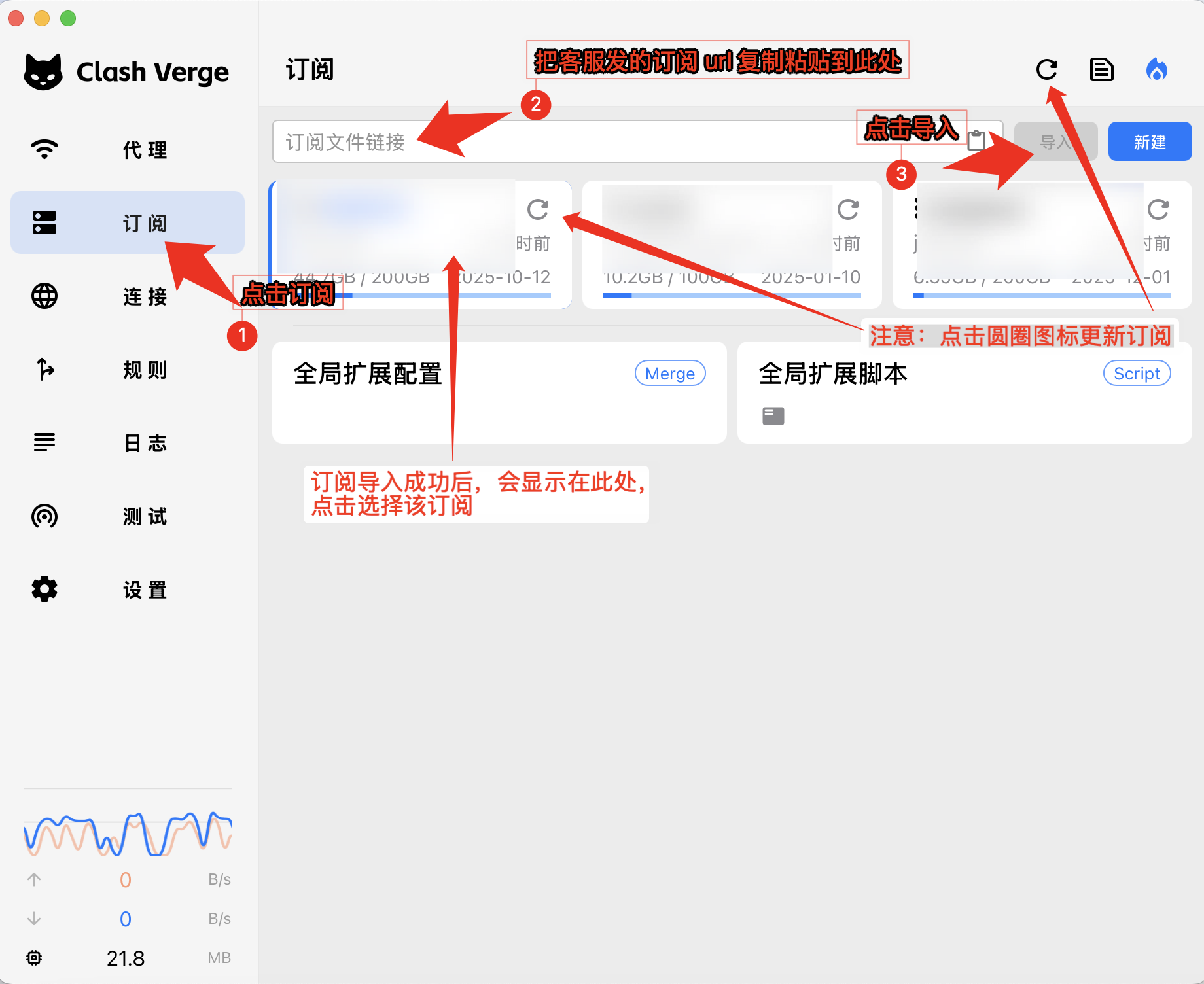
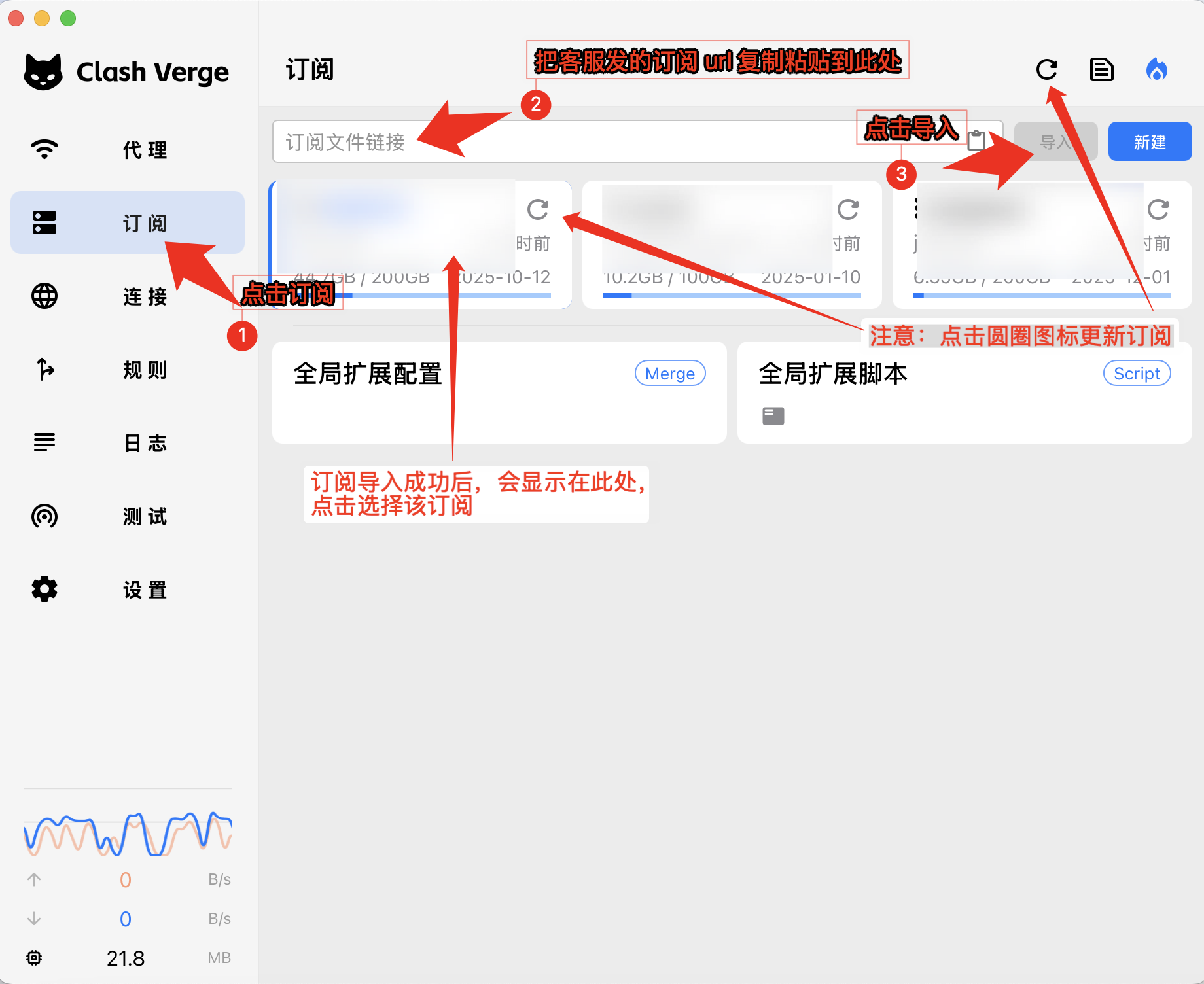
使用教程
2. 导入成功后点击“代理”,选择你需要的代理类型和节点。
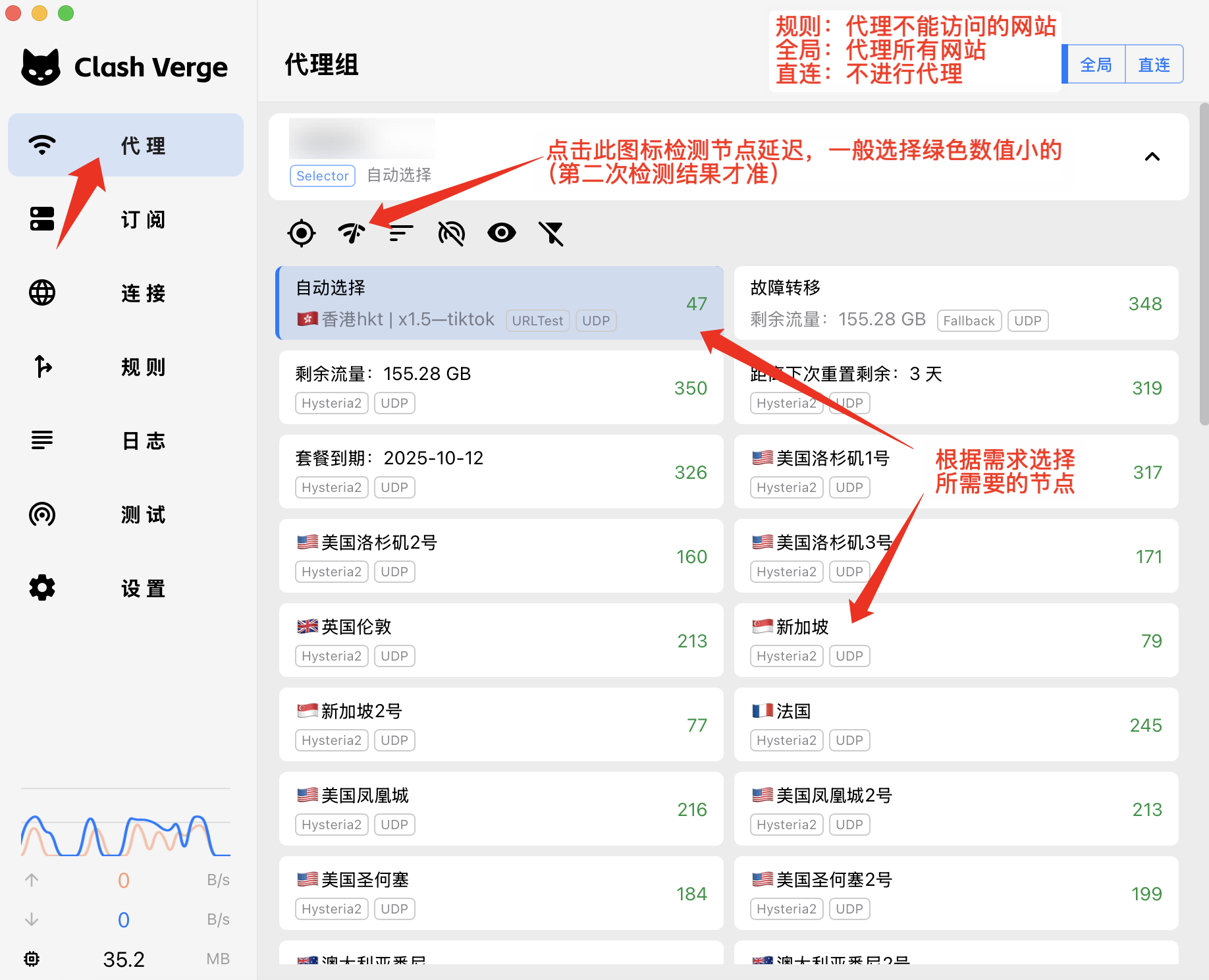
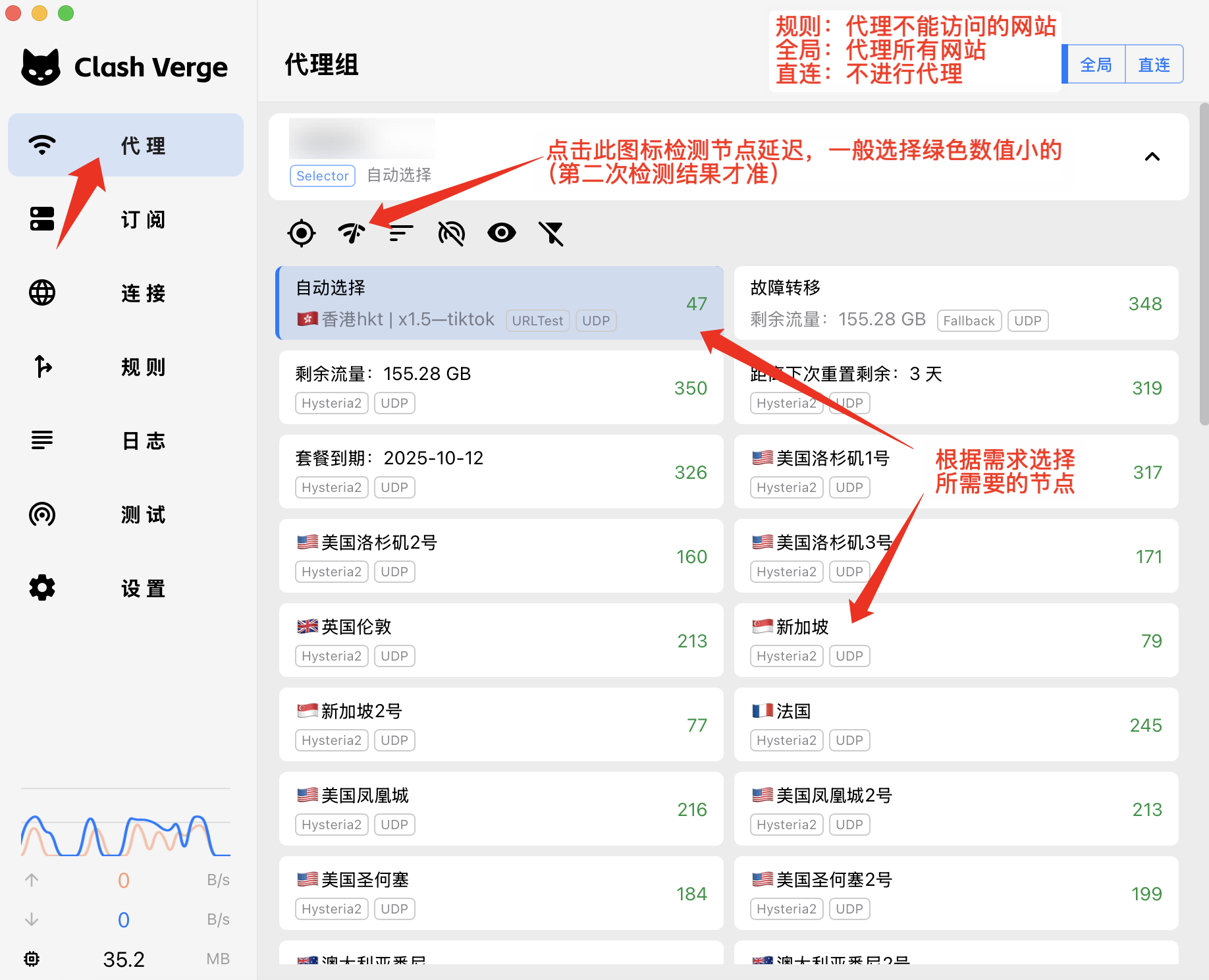
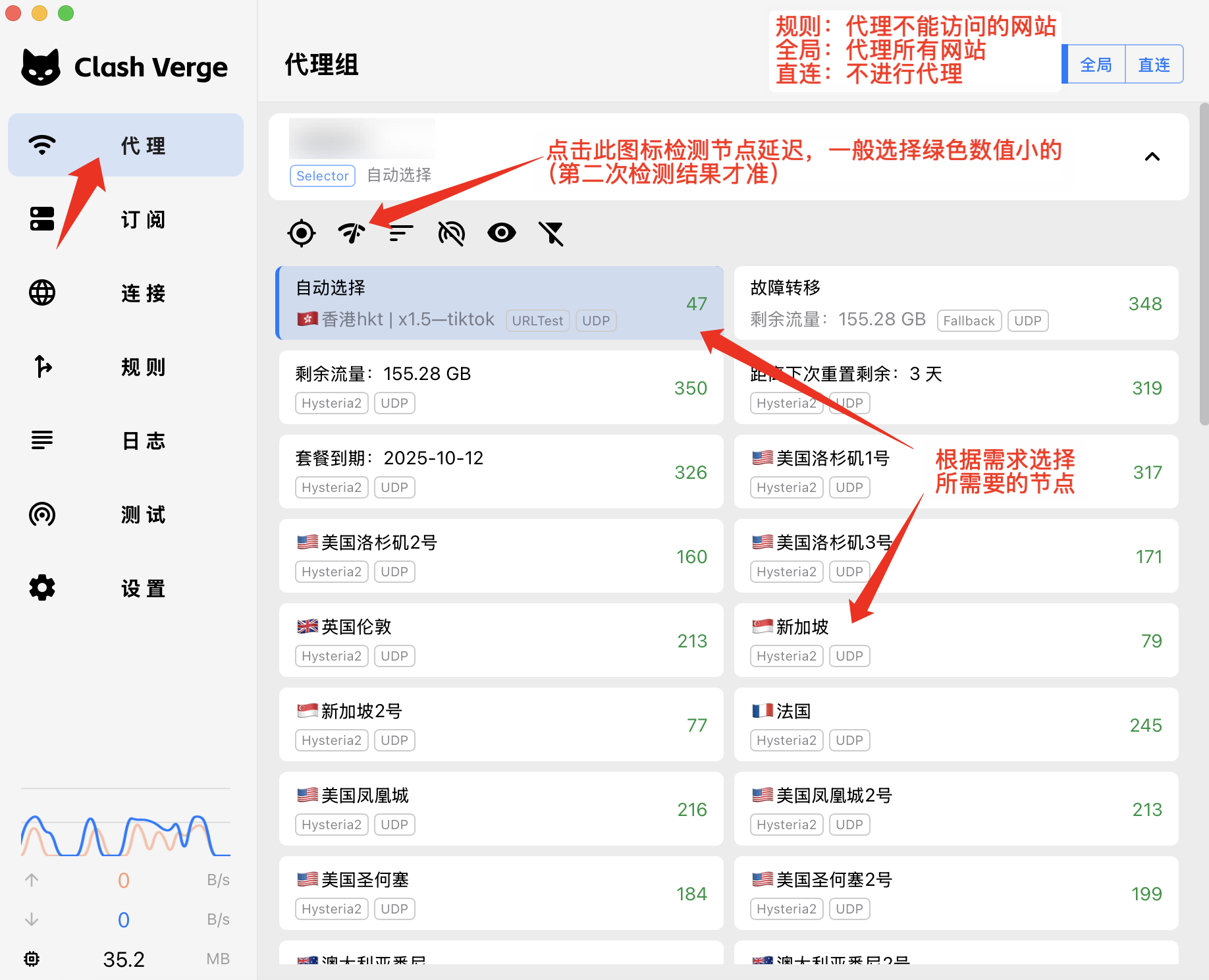
3. 点击 ” 设置 ” 启用代理,开始使用:
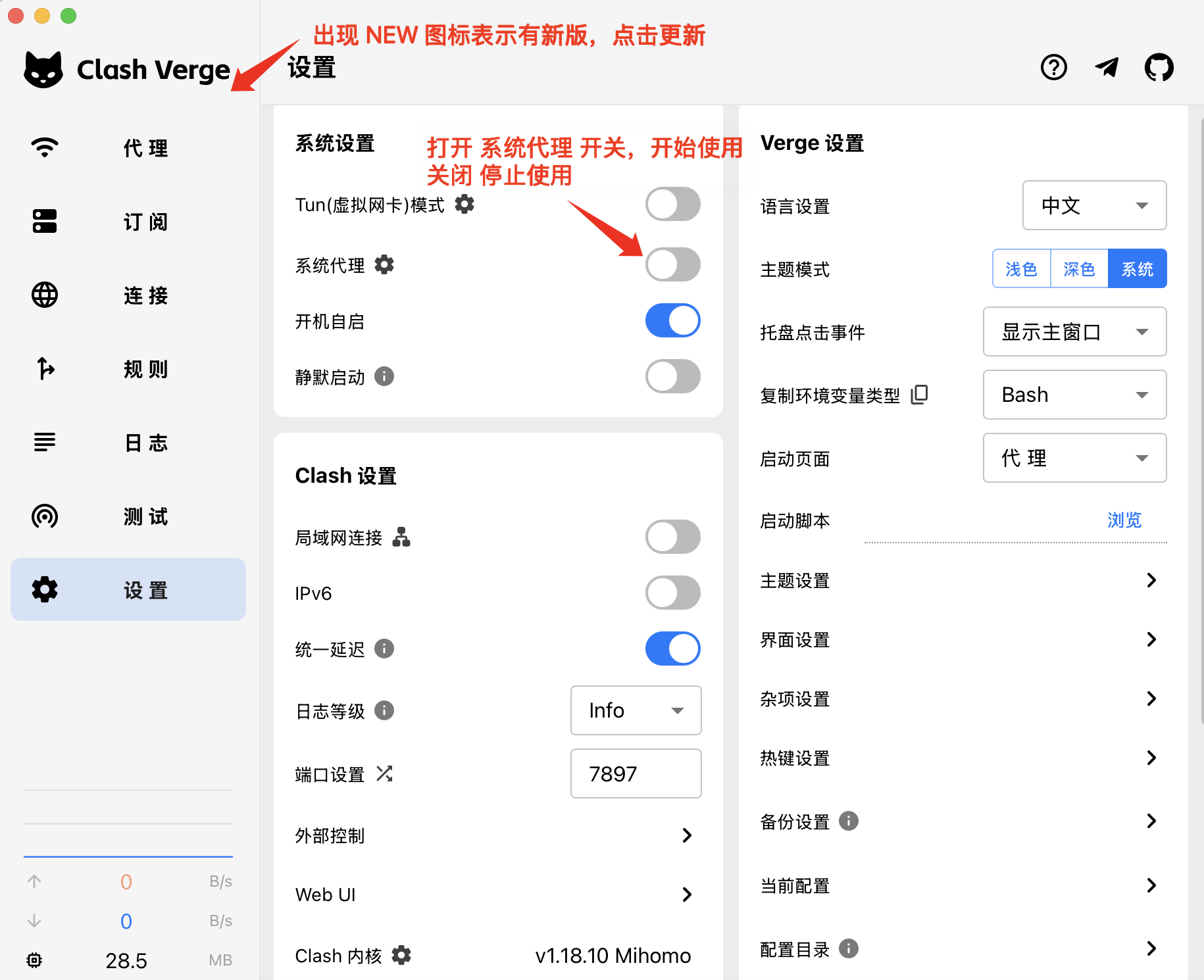
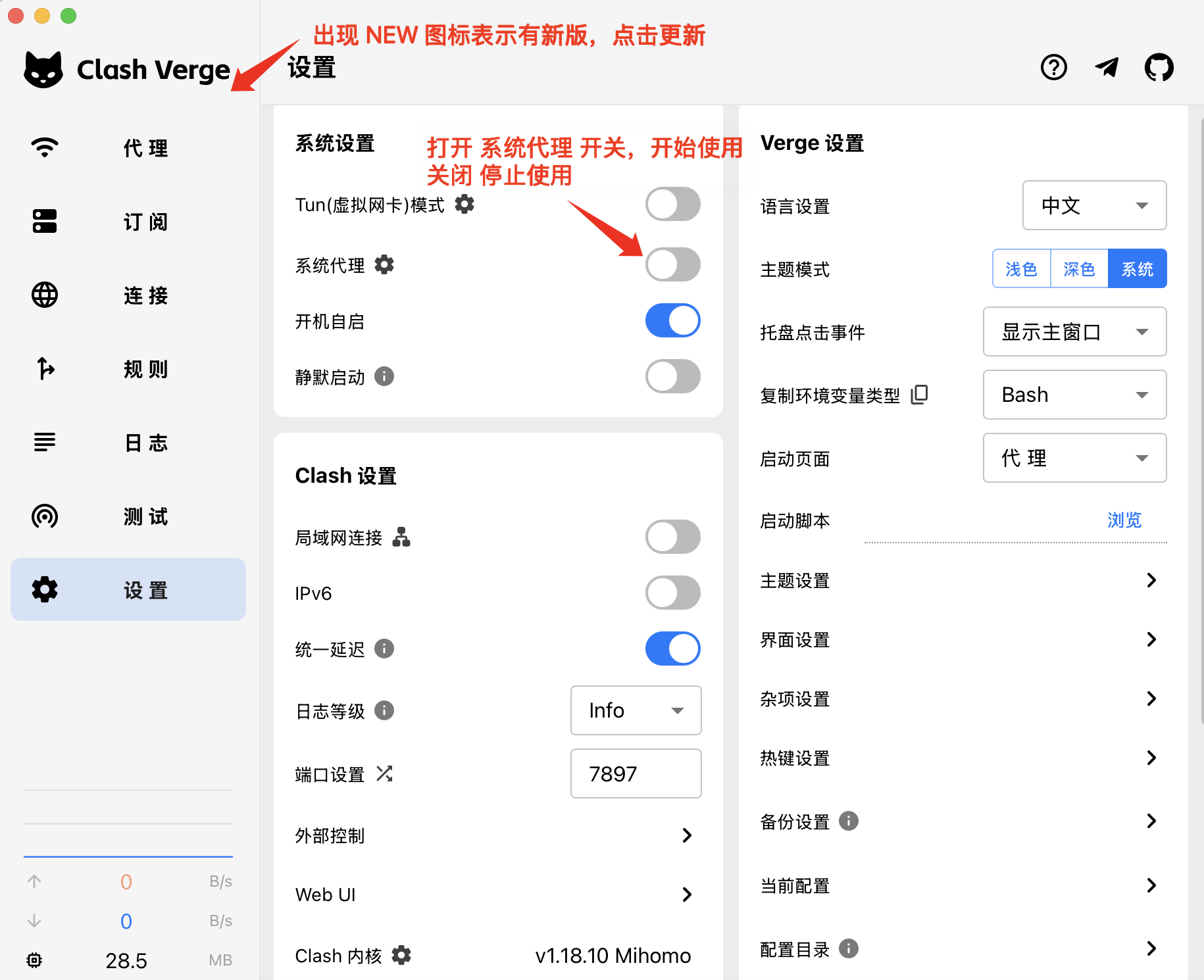
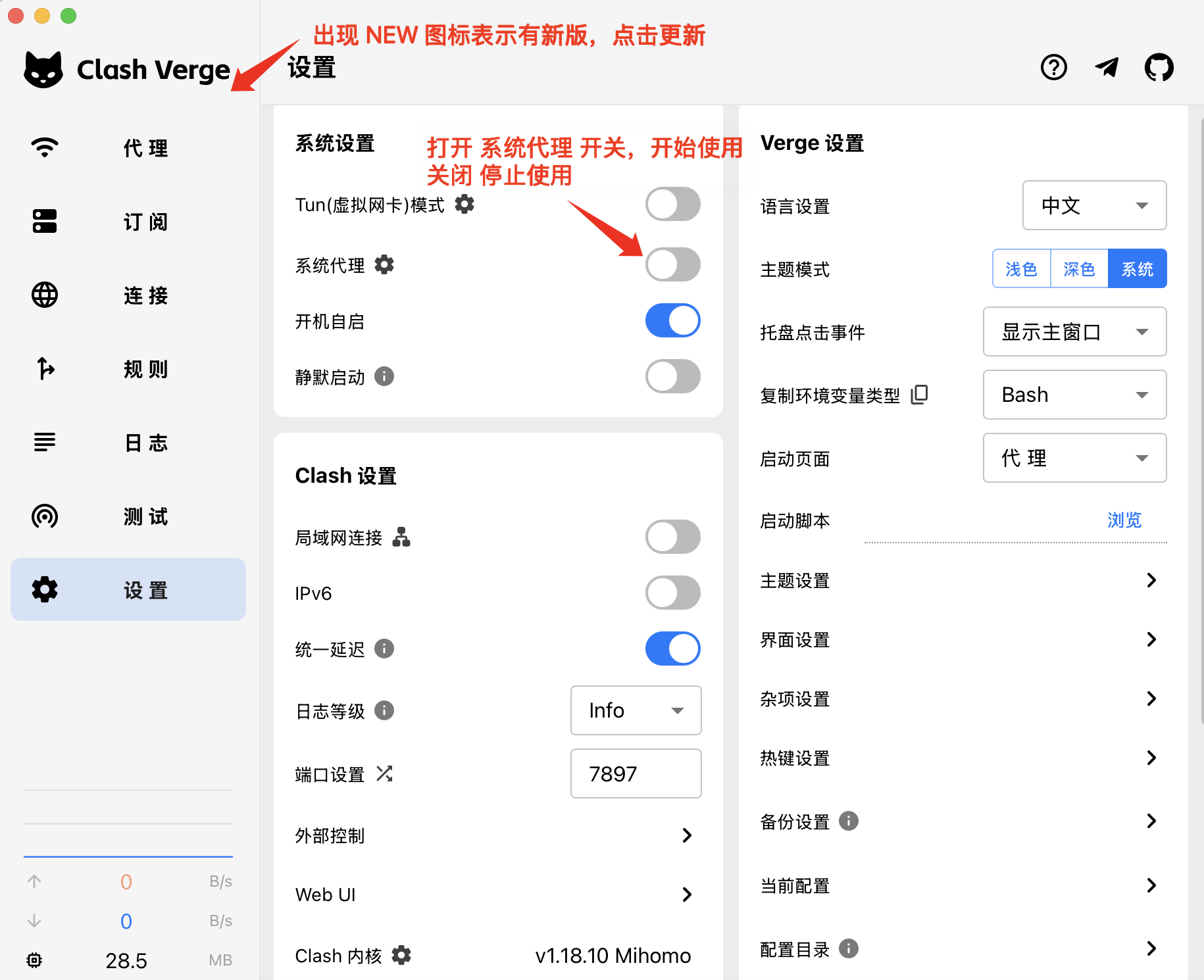
绑定 url 时报错,如何解决 VPN 无法连接的问题?
如果您的 url 无法绑定或者使用效果不佳,连通性很差,很有可能是由于中国大陆政府的 DNS 封锁。当 DNS 被污染时,你的设备无法正确解析 VPN 服务器的地址,导致连接失败。以下教程将介绍如何通过修改 DNS 来绕过封锁,提高 VPN 的可用性和稳定性。
Windows 更改 DNS 方法:
1. 打开网络设置:
◦ 右键任务栏右下角的 网络图标,选择“打开网络和 Internet 设置”。
◦ 在“状态”页面,找到“更改适配器选项”,点击进入。
2. 选择你的网络连接:
◦ 右键当前使用的网络(Wi-Fi 或 以太网),选择“属性”。
◦ 在弹出的窗口中,找到“Internet 协议版本 4 (TCP/IPv4)”,双击打开。
3. 修改 DNS 服务器:
◦ 勾选“使用下面的 DNS 服务器地址”。
◦ 推荐的 DNS 服务器:
■ Google DNS: 8.8.8.8 和 8.8.4.4
■ Cloudflare DNS: 1.1.1.1 和 1.0.0.1
◦ 输入完成后,点击“确定”并关闭所有窗口。
4. 清除 DNS 缓存:
◦ Win + R 打开运行窗口,输入 cmd 并按回车。
◦ 在命令提示符中输入:ipconfig /flushdns
◦ 按回车,等待清除完成即可。
全局路由
全局路由有以下四项可供选择,分别为配置路由模式、代理路由模式、直连路由模式、场景路由模式。
| 模式 | 说明 |
| 配置 | 根据配置软件自带的文件规则转发流量,也可以自定义规则,推荐使用此项。 |
| 代理 | 通过代理转发流量,即全部流量都走代理。 |
| 直连 | 不使用代理转发流量,即全部流量都不走代理。 |
| 场景 | 根据场景转发流量,此项不常用。 |

